تخيل هذا: أنت تقوم بتنزيل تطبيق سبق استخدامه.لكن Avast أصدر فجأة تنبيهًا ووضع علامة على التنزيل باعتباره filerepmetagen.إذا كنت تريد أن تعرف بالضبط ما هذا ، فأنت في المكان الصحيح يا صديقي.في هذه المقالة ، سوف نلقي نظرة فاحصة على هذه الأنواع من التهديدات الإلكترونية.
سنناقش جوانب مختلفة من filerepmetagen.
ما هو Filerepmetagen؟ما مدى خطورة ذلك على جهاز الكمبيوتر الخاص بك؟كيف دخلت؟حذففيروس filerepmetagenما هي الطرق؟هدفنا الاجابة على كل هذه الاسئلة ونأمل ازالة كل الشكوك.
ما هو FileRepMetagen؟
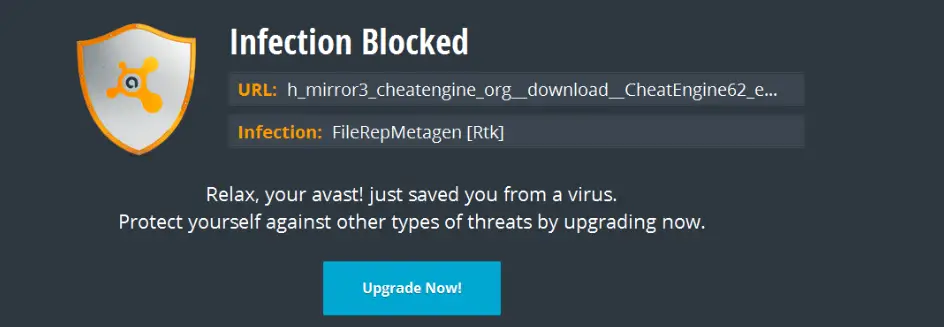
هذا هو اسم فئة معينة من التهديدات السيبرانية (تسمى PUPs أو البرامج غير المرغوب فيها).أهداف هذه البرامج غير واضحة ، لكن من الواضح أن جهاز الكمبيوتر الخاص بك لا يحتاج إليها.في بعض الأحيان ، قد تتسبب برامج مكافحة البرامج الإعلانية في نتائج إيجابية خاطئة ، ولكن لا ينبغي الاستخفاف بهذه الملفات.قد تحتوي هذه البرامج الضارة على أي محتوى في برامج إعلانية مزعجة ، مما يتسبب في ظهور إعلانات عشوائية أو ظهور أحصنة طروادة.
كيف تدخل هذه الإجراءات؟
- إذا قمت بتثبيت برنامج مجاني على جهاز الكمبيوتر الخاص بك ، فقد يتم تضمين PUP مع هذه البرامج.عندما تختار التثبيت التلقائي بدلاً من التثبيت اليدوي ، فمن المرجح أن يكون جهاز الكمبيوتر الخاص بك مصابًا بفيروس FileRepMalware.يمكن للمطورين الغوص في هذه PUPs بالإعدادات الافتراضية.
- إذا كنت تعتقد أنه يمكن منع التنزيل من مواقع الويب الشهيرة فقط ، فقد يساء فهمك.حدثت بعض الحوادث على مواقع شهيرة مثل CNET ، حيث تم تجميع البرامج التي تم تنزيلها منها مع filerepmetagen.
- يمكن لهذه البرامج أيضًا مشاركة معلوماتك الشخصية غير التعريفية.
ما هو تأثير هذه PUPs على نظامك؟
هذه البرامج هي في الأساس برامج إعلانية.إذا بدأت في رؤية عدد غير عادي من الإعلانات في متصفحك ، فمن المحتمل أن يكون جهاز الكمبيوتر الخاص بك مصابًا بفيروس البرامج الضارة العامة.تشمل الأعراض الأخرى تحويل النص العشوائي إلى روابط لمواقع غير مرغوب فيها.تزيد هذه الإعلانات من عائدات الإعلانات للمهاجم.أخطر جزء هو أن Filerepmetagen PUP يمكنه تثبيت أشرطة أدوات وبرامج غير ضرورية على جهاز الكمبيوتر.
كيفية إزالة فيروس FileRepMetagen
إذا كنت تعتقد أنك مصاب بفيروس FileRepMalware ، فلا تقلق.قمنا بتجميع أفضل الطرق التي يمكن استخدامها لحذف هذه الملفات من النظام.
الطريقة الأولى: الوقاية

قال الحكماء ذات مرة إن الوقاية خير من العلاج (مرة أخرى ، السلامة أفضل من الندم) ، وهذا ينطبق أيضًا على البرامج الضارة للكمبيوتر.لا يمكنك أبدًا التأكد من البرامج التي تجمع هذه الأشياء.لذلك ، فإن أفضل شيء يمكنك القيام به هو تجنب البرامج المجانية المشكوك فيها واختيار تثبيتها يدويًا دائمًا.لا تقم بإجراء الإعدادات الموصى بها ، لأن ذلك لن يسمح لك بالتحقق مما يتم تثبيته.
الطريقة الثانية: استخدم برامج الإعلانات المتسللة لإزالة البرنامج
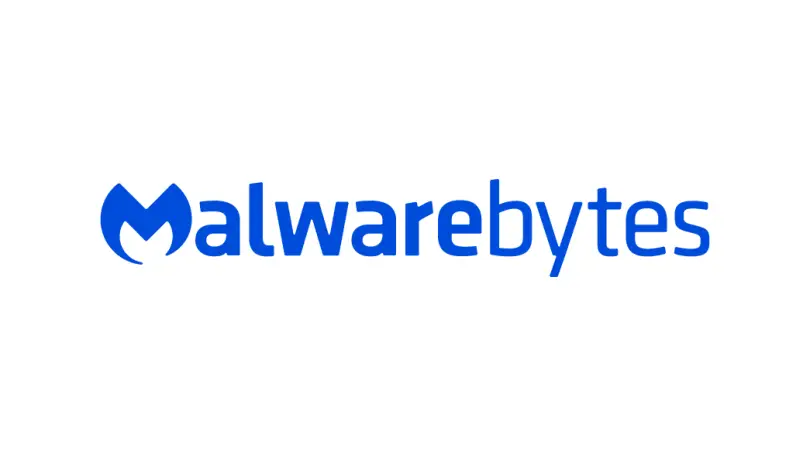
يوجد عدد كبير من البرامج في السوق يمكنها التعامل بفعالية مع هذه المشكلات.تعد Malewarebytes و Bitdefender أمثلة جيدة.تجعل هذه البرامج من السهل جدًا على المستخدمين العثور على ملف filerepmetagen PUP وحذفه.
الطريقة الثالثة: حذف البرامج غير الضرورية
يمكن أن يساعد التحقق من التطبيقات المثبتة على جهاز الكمبيوتر الخاص بك وإلغاء تثبيت البرامج غير الموثوق بها أو غير المستخدمة في إزالة هذه البرامج الضارة.للقيام بذلك ، ما عليك سوى اتباع الخطوات أدناه.
- اضغط في نفس الوقتWindowsوRمفتاح لبدء تشغيل مربع الحوار "تشغيل".
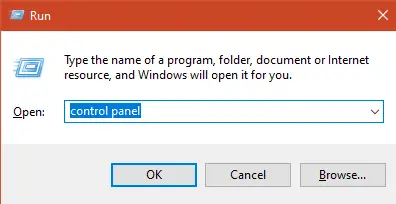
- اكتب في لوحة التحكم واضغط على Enter.
- في برنامج"تحتانقر "الغاء التثبيتبرنامج".

- سترى قائمة البرامج.فقط ابحث عن البرامج المشبوهة.انقر بزر الماوس الأيمن فوقه وحدد "إلغاء التثبيت".
قائمة البرامج المشبوهة
- HD بلس 1.8
- حماية المتصفح
- حامي المتصفح
- علامات أقل
- حدة
- كعكة الشبكة 3.0
- حاوية كلمات
- حماية الفيديو
هذه ليست سوى بعض الإجراءات التي يجب الانتباه إليها.
الطريقة الرابعة: إزالة من المستعرض
بدون علمك ، ربما تم تثبيت بعض أشرطة الأدوات والإضافات في المتصفح.سوف ندرس بعض هذه المتصفحات ونخبرك بالضبط بكيفية إزالة هذه الامتدادات.إذا كنت تستخدم متصفحًا مختلفًا عن المتصفح المذكور ، فلا تقلق لأن الطريقة متشابهة جدًا.
جوجل كروم
- قم بتشغيل Google Chrome.
- انقر على النقاط الثلاث واختر設置.
- في"افتح مجموعة صفحات محددة "ضمن، تستطيع ان تجد "صفحة الإعدادات"خيار.انقر فوقه واحذف جميع عناوين URL التي تظهر.
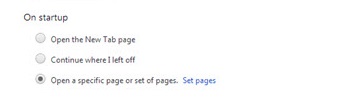
- في"إدارة محركات البحث"الخيار ، تأكد من حذفhttp://www.google.comكل شيء ما عدا .

- أغلق صفحة الإعدادات ، ثم حدد النقاط الثلاث مرة أخرى.اختر أداة ، ثم اختر امتدادًا منها.
- يمكنك حذف جميع الامتدادات هنا.
متصفح Opera
- قم بتشغيل متصفح Opera وانقر فوق رمز المكعب الموجود على الشريط الجانبي الأيسر.إذا لم تتمكن من العثور على المكعب ، فانقر فوق رمز الترس.في شريط البحث ، ابحث عن الملحقات ، ثم حدد إدارة الشريط الجانبي.تحقق من الامتداد وسيظهر المكعب على الشريط الجانبي.

- انقر فوق خيار التفاصيل على الامتداد غير المرغوب فيه.
- قم بالتمرير لأسفل ويمكنك العثور على خيار حذف الامتداد.
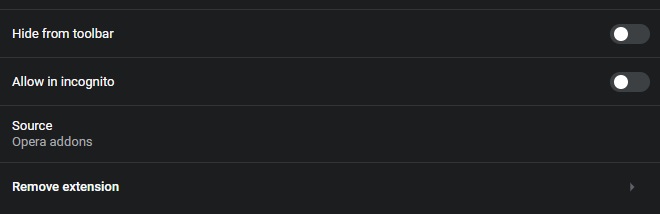
- انتقل الآن إلى الإعدادات وابحث عن "العنوان عند بدء التشغيل" ضمن "خيارات متقدمة".إذا كان المتصفح غير طبيعي ، يمكنك العثور على filerepmetagen هنا والنقر فوق النقاط الثلاث لحذفه.
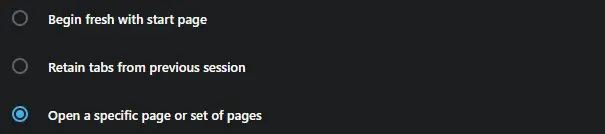
- تحقق من محرك بحث الإدارة تمامًا مثل Chrome.
الطريقة 6: إزالة من التسجيل
محرر التسجيل هو أداة يوفرها Windows.هذه أداة جيدة لتحرير سجل Windows ، ولكن إذا لم تكن لديك خبرة في استخدامه ، فالرجاء عدم استخدامه.
- اضغط على مفتاحي Windows و R في نفس الوقت لبدء مربع حوار التشغيل.
- اكتب رجديت واضغط على موافق.
- في الجزء العلوي ، يمكنك العثور على خيار "تعديل".حدد بحث من القائمة المنسدلة.
- في المربع الجديد ، اكتب filerepmetagen ، ثم انقر فوق "بحث عن التالي".
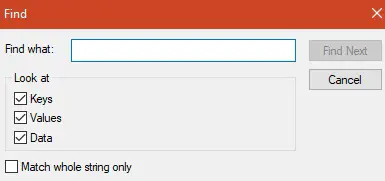
- إذا تم العثور على السلسلة ، فسيتم تمييزها.سوف ندرس كيفية حذف Conductor.exe.
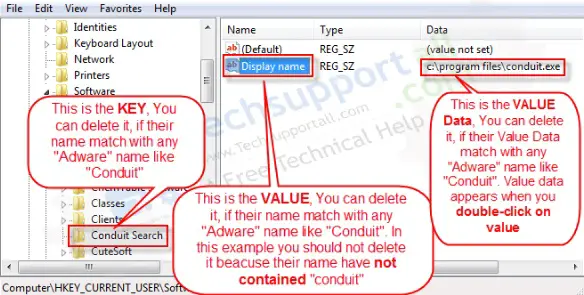
- كل ما عليك فعله هو حذف المفتاح المسجل أو بيانات القيمة أو القيمة.
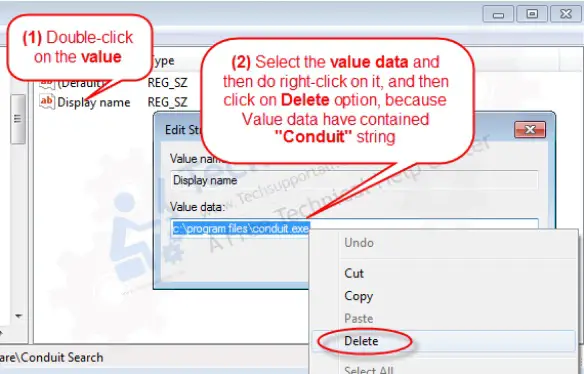
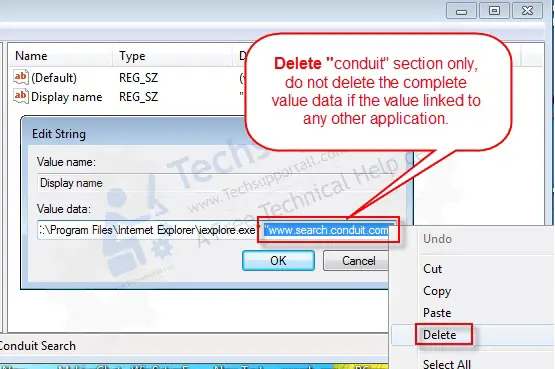
اتخذت أخيرا
هذه هي أفضل الطرق لإزالة هذه البرامج المزعجة.آمل أن تعثر أداة إزالة البرامج الإعلانية تلقائيًا على جميع PUPs وتحذفها ، ولن تضطر إلى القيام بذلك يدويًا على الإطلاق.إذا كان لديك أي أسئلة أو اقتراحات ، يمكنك استخدام قسم التعليقات أدناه وسنتصل بك في أقرب وقت ممكن.


![كيف ترى إصدار Windows [بسيط جدًا]](https://infoacetech.net/wp-content/uploads/2023/06/Windows%E7%89%88%E6%9C%AC%E6%80%8E%E9%BA%BC%E7%9C%8B-180x100.jpg)


